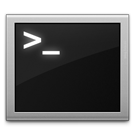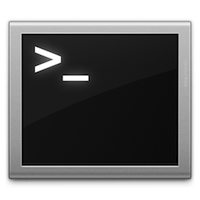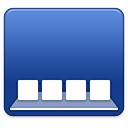
OS X Lion: Dock animatie uitschakelen
Met behulp van de ▸ systeemvoorkeuren ▸ Dock ▸ optie:'Vertoon/Verberg automatisch' is het mogelijk om het Dock te verbergen wanneer je de muisaanwijzer de onderzijde van het scherm verlaat. ... lees verder ▸
Met behulp van de ▸ systeemvoorkeuren ▸ Dock ▸ optie:'Vertoon/Verberg automatisch' is het mogelijk om het Dock te verbergen wanneer je de muisaanwijzer de onderzijde van het scherm verlaat. Door de muisaanwijzer weer naar de onderzijde van het scherm te bewegen verschijnt het Dock met behulp van een opkomende animatie opnieuw in het scherm. Met behulp van een Terminal tweak is het mogelijk om de animatie uit te schakelen waardoor het Dock direct uit het scherm verdwijnt en opnieuw verschijnt. Open OS X Terminal (Programma's ▸ Hulpprogramma's) en kopieer hierin de onderstaande twee commando's: lees verder ▸
Lauchpad herstellen
De inhoud van Lauchpad onder Mac OS X 10.7 Lion wordt opgebouwd met behulp van een sqlite database. In sommige gevallen kan het wel eens voorkomen dat een applicatie meerdere malen voorkomt in Lauchpa... lees verder ▸
De inhoud van Lauchpad onder Mac OS X 10.7 Lion wordt opgebouwd met behulp van een sqlite database. In sommige gevallen kan het wel eens voorkomen dat een applicatie meerdere malen voorkomt in Lauchpad of dat bepaalde applicaties niet meer willen starten. Wanneer er zich dergelijke problemen voor doen dan kun je met behulp van een Terminal commando de de inhoud van Launchpad opnieuw laten opbouwen.lees verder ▸
De screensaver gebruiken als bureaublad achtergrond
Mac OS X Lion is voorzien van een groot aantal mooie wallpapers, maar natuurlijk blijven dit statische foto's. Met behulp van een Terminal trucje is het echter ook mogelijk om de screensaver van je Ma... lees verder ▸
Mac OS X Lion is voorzien van een groot aantal mooie wallpapers, maar natuurlijk blijven dit statische foto's. Met behulp van een Terminal trucje is het echter ook mogelijk om de screensaver van je Mac te gebruiken als achtergrond van het bureaublad. Wanneer je gebruik maakt van een MacBook op batterijen dan is het niet verstandig om dit te actieveren omdat het een flinke belasting op de resources en daardoor ook op de batterijduur is.lees verder ▸
OS X Terminal: Een kalender bekijken…
In Mac OS X kun je gebruik maken van iCal voor de weergave van een kalender. Mocht je snel de beschikking willen hebben over kalender die je ook kunt kopiëren en plakken dan kun je ook gebruik maken ... lees verder ▸
In Mac OS X kun je gebruik maken van iCal voor de weergave van een kalender. Mocht je snel de beschikking willen hebben over kalender die je ook kunt kopiëren en plakken dan kun je ook gebruik maken van het cal commando onder Mac OS X Terminal. Start OS X Terminal (Programma's ▸ Hulpprogramma's) om de kalender van Mei 2012 te bekijken typ je: lees verder ▸
OS X Lion: Momentum scrollen voor de muis uitschakelen
In Mac OS X Lion heeft Apple een flink aantal functies uit iOS toegevoegd. Wanneer je bijvoorbeeld door vensters scrollt dan wordt er gebruik gemaakt van een 'momentum' effect. Door intensiever te scr... lees verder ▸
In Mac OS X Lion heeft Apple een flink aantal functies uit iOS toegevoegd. Wanneer je bijvoorbeeld door vensters scrollt dan wordt er gebruik gemaakt van een 'momentum' effect. Door intensiever te scrollen in een venster zal het scrollen versnellen, waardoor je sneller op het einde of begin van het document bent. Via de systeemvoorkeuren is het mogelijk om het momentum scrollen uit te schakelen, je vind de optie terug in: lees verder ▸
Gebruik maken van Safari in de herstelmode van je Mac
Wanneer je tijdens het opstarten van je Mac de toetscombinatie cmd⌘ + R gebruikt, dan wordt automatische de herstelmode van Mac OS X Lion gestart. Vanuit de herstelmode kun je de diskpermissies cont... lees verder ▸
Wanneer je tijdens het opstarten van je Mac de toetscombinatie cmd⌘ + R gebruikt, dan wordt automatische de herstelmode van Mac OS X Lion gestart. Vanuit de herstelmode kun je de diskpermissies controleren, back-ups vanuit Time Machine terugplaatsen of een compleet nieuwe installatie van Mac OS X uitvoeren. Je kunt in de herstelmode ook gebruik maken van Safari, deze optie is niet beschikbaar vanuit de menubalk maar kun je starten met behulp Utilities ▸ Terminal. Type in het Terminal venster het onderstaande commando:lees verder ▸
Een diskimage mounten onder OS X Terminal
Onder Mac OS X wordt veelvuldig gebruik gemaakt van diskimages, in de grafische interface kun je deze zeer eenvoudig mounten door er simpelweg op te dubbelklikken. Het is ook mogelijk om een diskimage... lees verder ▸
Onder Mac OS X wordt veelvuldig gebruik gemaakt van diskimages, in de grafische interface kun je deze zeer eenvoudig mounten door er simpelweg op te dubbelklikken. Het is ook mogelijk om een diskimage te mounten met behulp van OS X Terminal, dit kan handig zijn wanneer je gebruik maakt van scripts of externe SSH verbindingen. Om een diskimage (.dmg) te mounten onder OS X Terminal kan je gebruik maken van het commando: hdiutil attach /path/to/bestandsnaam.dmg Na het mounten verschijnt er dergelijke melding: lees verder ▸
Slide effect bij dialoogvensters uitschakelen
Wanneer je een bestand wilt printen, bewaren of openen in Mac OS X dan verschijnt het betreffende dialoogvenster met een zogenaamd slide effect vanuit de titelbalk op scherm. Zoals bij veel grafi... lees verder ▸
Wanneer je een bestand wilt printen, bewaren of openen in Mac OS X dan verschijnt het betreffende dialoogvenster met een zogenaamd slide effect vanuit de titelbalk op scherm. Zoals bij veel grafische effecten in Mac OS X is het mogelijk om dit slide effect met behulp van een OS X Terminal commando uit te schakelen. Open OS X Terminal (Programma's ▸ Hulpprogramma's) en typ het onderstaande commando: lees verder ▸
Mac OS X: Schijfactiviteit bekijken
In Mac OS X is het mogelijk om de diskactiviteit te monitoren met behulp van de Activiteitenweergave applicatie die standaard aanwezig is in Mac OS X. Naast deze grafische tool heb je hiervoor ook nog... lees verder ▸
In Mac OS X is het mogelijk om de diskactiviteit te monitoren met behulp van de Activiteitenweergave applicatie die standaard aanwezig is in Mac OS X. Naast deze grafische tool heb je hiervoor ook nog de beschikking over een Terminal commando. Start de Activiteitenweergave applicatie vanuit de map: Programma's ▸ Hulpprogramma's. Klik op het tabbad 'Schijfactiviteit' onderin het scherm. Je krijgt nu een overzicht van de lees- en schrijfbewerkingen en je kunt de doorvoersnelheid (groen/rode weergave) bekijken. lees verder ▸
Backup interval van Time Machine aanpassen
Time Machine is een super eenvoudige oplossing om altijd verzekerd te zijn van een goede backup. Je hoeft er weinig bijna niet voor in te stellen en het backup proces gaat geheel automatisch op de ach... lees verder ▸
Time Machine is een super eenvoudige oplossing om altijd verzekerd te zijn van een goede backup. Je hoeft er weinig bijna niet voor in te stellen en het backup proces gaat geheel automatisch op de achtergrond. Toch zijn de minimale instellingen ook een nadeel, standaard maakt Time Machine om het uur een backup naar je Time Capsule, USB Harddisk of Server. In het voorkeuren van Time Machine ( ▸ Systeemvoorkeuren… ▸ Time Machine) is deze interval niet te wijzigen. Wanneer je toch de backup interval wilt aanpassen dan kun je dat doen door het bestand com.apple.backupd-auto te bewerken met behulp van OS X Terminal. lees verder ▸
Anti-aliasing activeren op een extern scherm
Wanneer je op je Mac een extern niet Apple scherm aansluit dan zul je merken dat de fonts op het scherm er enigszins gekarteld uitzien. Dit wordt veroorzaakt door het ontbreken van anti-aliasing, een ... lees verder ▸
Wanneer je op je Mac een extern niet Apple scherm aansluit dan zul je merken dat de fonts op het scherm er enigszins gekarteld uitzien. Dit wordt veroorzaakt door het ontbreken van anti-aliasing, een methode om fonts vloeiender op het scherm weer te geven. Met behulp van OS X Terminal is het mogelijk om de anti-aliasing ook in te schakelen voor de externe schermen van third party leveranciers. Mocht anti-aliasing standaard niet worden ondersteunt op je extern scherm dan kun je dit als volgt activeren. lees verder ▸
Het root account activeren onder Mac OS X Lion
Het root account is op je Mac het gebruikersaccount dat het hoogste niveau rechten heeft. De root gebruiker kan bij alle bestanden en mappen op je harddisk en heeft de mogelijkheid om systeemprocessen... lees verder ▸
Het root account is op je Mac het gebruikersaccount dat het hoogste niveau rechten heeft. De root gebruiker kan bij alle bestanden en mappen op je harddisk en heeft de mogelijkheid om systeemprocessen aan te sturen. Standaard is het root account vanwege veiligheidsredenen gedeactiveerd in Mac OS X, met de onderstaande stappen kun je het account activeren onder Mac OS X 10.7 Lion. Let op! activeer het root account alleen als weet waarmee je bezig bent. Een normale Mac OS X gebruiker zal nooit dit account hoeven te activeren. Je bent dus gewaarschuwd, met het activeren van het root account heb je superpower!lees verder ▸
Safari: Download waarschuwingen uitschakelen
Wanneer je een gedownload bestand voor de eerste maal opent dan verschijnt er een waarschuwing venster. In dit venster wordt aangegeven dat het bestand is gedownload en wordt datum, tijd en de bron we... lees verder ▸
Wanneer je een gedownload bestand voor de eerste maal opent dan verschijnt er een waarschuwing venster. In dit venster wordt aangegeven dat het bestand is gedownload en wordt datum, tijd en de bron weergegeven. Vanzelfsprekend is een dergelijke waarschuwing best handig, echter na verloop van tijd kan deze melding als vervelend worden ervaren. Zeker wanneer je vaak bestanden download vanaf betrouwbare websites. lees verder ▸
Applicaties verwijderen uit Launchpad met sqlite
Door de option⌥ toets ingedrukt te houden in Launchpad krijg je de mogelijk om geïnstalleerde applicaties uit de Mac App Store te verwijderen. Deze applicaties worden voorzien van een zwart bolletj... lees verder ▸
Door de option⌥ toets ingedrukt te houden in Launchpad krijg je de mogelijk om geïnstalleerde applicaties uit de Mac App Store te verwijderen. Deze applicaties worden voorzien van een zwart bolletje met daarin een wit kruisje. De native Mac OS X applicaties (tektseditor, voorvertoning, schaken, etc) en additioneel geïnstalleerde applicaties in de map Programma's kun je op deze manier niet verwijderen. De inhoud van Launchpad wordt opgeslagen in een kleine sqlite database. Met behulp van OS X Terminal is het mogelijk om applicaties uit de database te verwijderen waardoor ze niet meer verschijnen op het Launchpad.lees verder ▸
OS X Terminal: Een sessie bewaren als tekstbestand
Wanneer je wel eens gebruik maakt van OS X Terminal dan kan het wel eens handig zijn om alle commando's die je uitvoert plus de feedback die op het scherm verschijnt te bewaren. OS X Terminal heef... lees verder ▸
Wanneer je wel eens gebruik maakt van OS X Terminal dan kan het wel eens handig zijn om alle commando's die je uitvoert plus de feedback die op het scherm verschijnt te bewaren. OS X Terminal heeft hier een standaard optie voor. De Terminal uitvoer kun je opslaan via het menu: Terminal ▸ Shell ▸ optie: 'Exporteer tekst als' lees verder ▸
iChat: De Aqua tekstballonnen vervangen door een Matte variant
In iChat wordt gebruik gemaakt van tekst ballonnen op basis van de Aqua interface, een weergave die niet door iedere Mac gebruiker wordt gewaardeerd. Met behulp van de onderstaande stappen kun je ... lees verder ▸
In iChat wordt gebruik gemaakt van tekst ballonnen op basis van de Aqua interface, een weergave die niet door iedere Mac gebruiker wordt gewaardeerd. Met behulp van de onderstaande stappen kun je de Aqua layout tekstballonnen vervangen door een Matte variant. Die geeft erg mooi effect en de tekstballonnen worden hierdoor ook iets beter leesbaar. De grote truc is de afbeeldingen die worden gebruikt in de interface te vervangen door een aangepaste versie. lees verder ▸